
1 میتود: ځای غوره کړئ
که تاسو اړتیا لرئ په ګوګل میپونو کې کوم ځای وټاکئ او لیبل وټاکئ، نو تاسو کولی شئ هر کارونکي ته د معیاري وسیلې وکاروئ. د دې موخو لپاره، رسمي ویب پا and ه کې به رسمي ویب پا and ه او ګرځنده غوښتنلیک به مساوي وي، او په ورته وخت کې د نصب شوي پلیټفارم په پام کې نیولو پرته بل کارونکي ته واستول شي.1 اختیار: ویب پا .ه
- کله چې د ګوګل نقشه ویب نسخه کاروي، آنلاین خدمت پا 17 ه خلاص کړئ او سم ځای ومومئ. د غوره کولو لپاره، د کی left ماؤس ت button ۍ باندې کلیک وکړئ او د لیبل تنظیم کول د براوزر کړکۍ په پاي کې د پاپ اپ هنټ کې د همغږي کولو سره په کلیک کولو سره.
- د پایلې په توګه، یو لیبل او کارت په نقشه کې د نږدې مهم وړ ځایونو تشریح سره څرګندیږي، په شمول د عکس په ګډون، په سیمه کې معلومات په سیمه کې، په سیمه کې، معلومات او پخپله همغږي کول. سربیره پردې، دا په اتوماتيک ډول تنظیم کیږي.

که اړتیا وي، د کړکۍ کی left اړخ کې د بلاک کارول، تاسو کولی شئ د حساب پرولومونو کې یو ټکی خوندي کړئ، لاره ته لاړشئ، د ورک شوي ځای په ځای کولو یا اضافه کولو لار ته لاړشئ. تاسو کولی شئ د "خپل تلیفون" یا "شریک" ت button ۍ ته د "خپل تلیفون" ت button ۍ ته واستوئ چې بل کارونکي ته د لیبل لیږلو لپاره یې د معلوماتو لیږلو لپاره وکاروئ.
- کله چې د "ونډه" پاپ اپ کړکۍ څرګند شي، د "کاپي لینک" ت button ۍ د کلیپ بورډ ته خوندي کړئ او بیا وروسته کارن ته زنګ ووهئ. تاسو کولی شئ په اوتومات ډول د ځینې ټولنیزو شبکو له لارې هم خپاره کړئ.
- جوړ شوی لیبل کولی شي ستاسو په خپله ویب پا on ه کې یوځای شي، د "کاپي HTML" ټب سره د "کاپي HTML" ټب په کارولو سره مطلوب ځای ته اضافه کړئ او اضافه کړئ. په هرصورت، تاسو ارزښتونه او نور شتون لرونکي تنظیمات نلرئ.
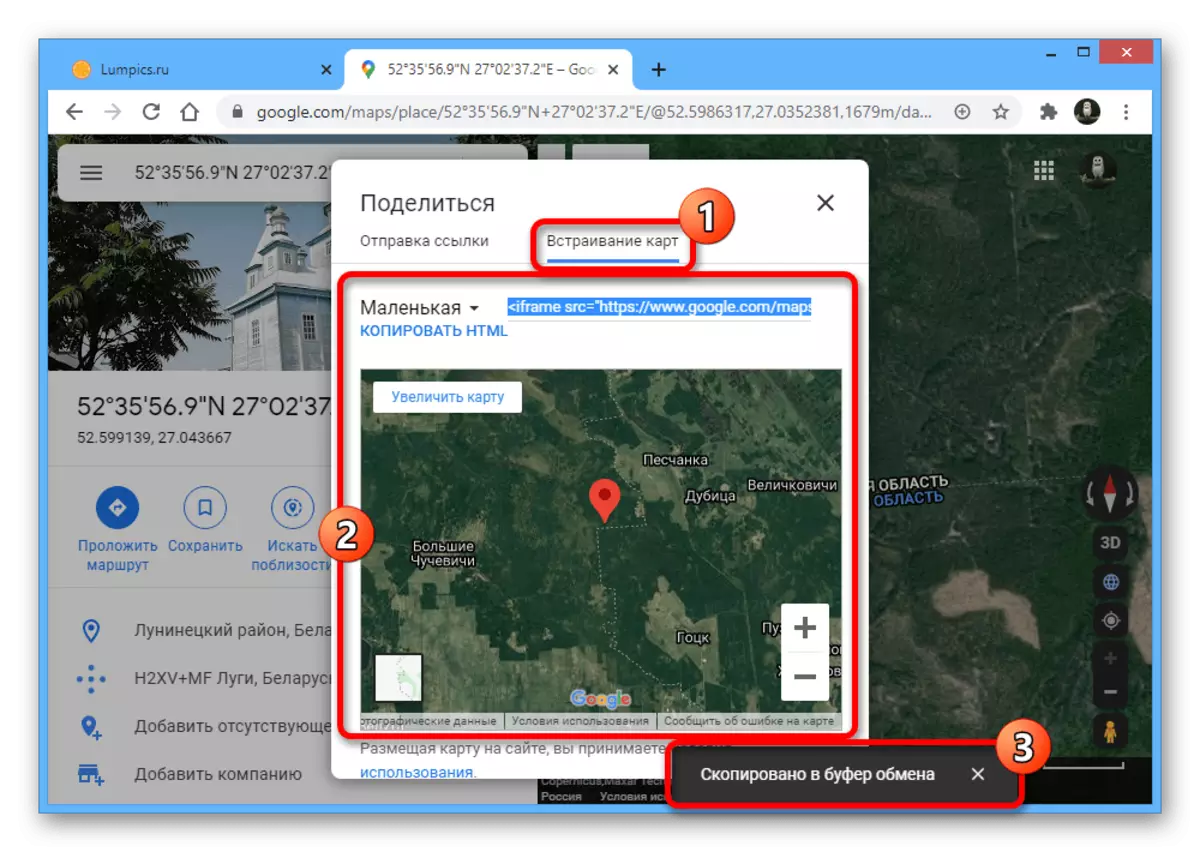
له اخته کیدو وروسته، د کوچني نسخه به د هر کارونکي لپاره په مساوي ډول وښودل شي، چې د ویب خدمت ځینې معیاري ب features ې چمتو کوي.
- په جلا توګه، موږ یادونه کوو چې تاسو کولی شئ په بله لاره کې لیبل شریک کړئ، په ساده ډول د براوزر د پتې بار څخه د URL کاپي کولو سره او سم ځای ته یې لیږئ.

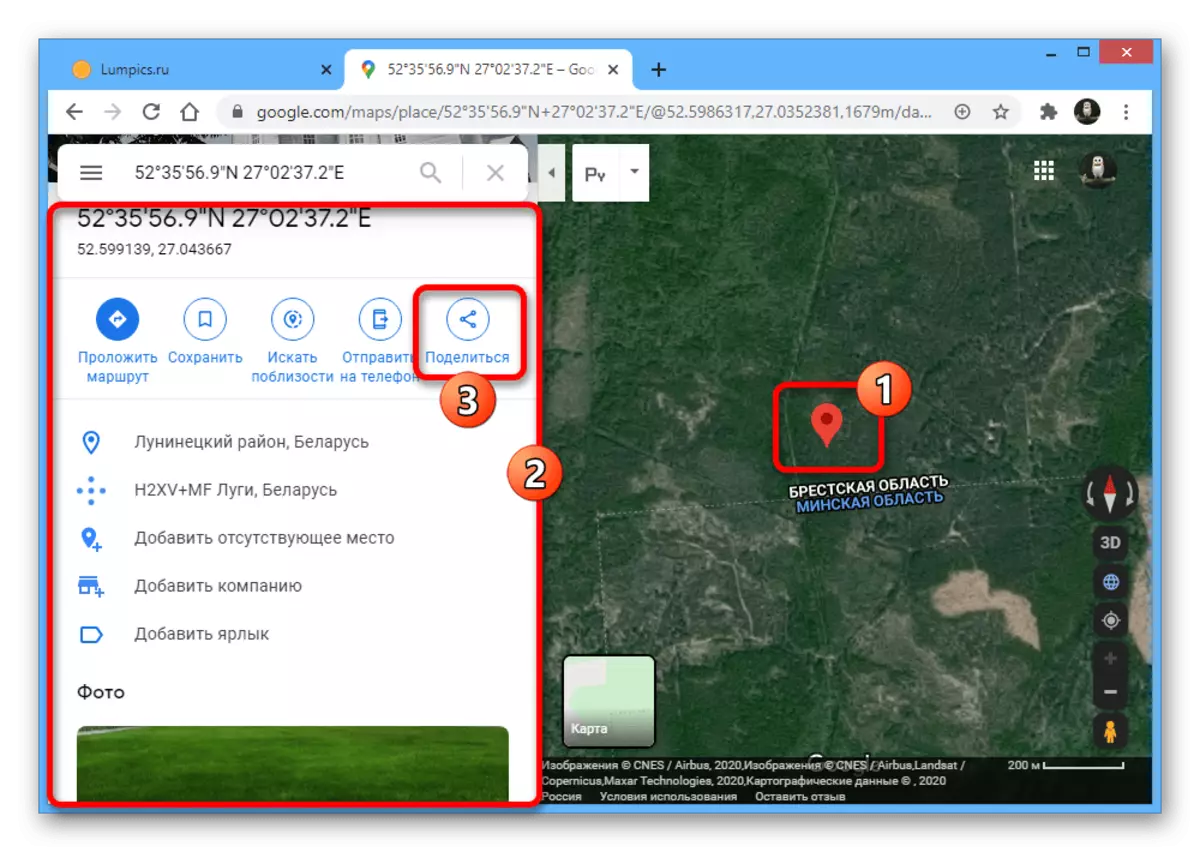


2 اختیار: ګرځنده غوښتنلیک
- د Android رسمي ګرځنده پیرودونکی د Android او IOS لپاره هم تاسو ته اجازه درکوي د معیاري وسیلو په کارولو سره ټاګونه تنظیم کړئ. د دې اهدافو لپاره، برنامه خلاص کړئ، په ساده ډول مطلوب نقطه وکړئ او د مارکر څرګندیدو دمخه د څو ثانیو لپاره ونیسئ.
- وروسته، د ټاکل شوي ځای په اړه معلومات به د سکرین په پورتنۍ برخه کې څرګند شي. که تاسو غواړئ د لیبل موقعیت ډاټا واستوئ، د شته انتخابونو څخه د غوره کولو سره د شریکولو ت button ۍ وکاروئ.
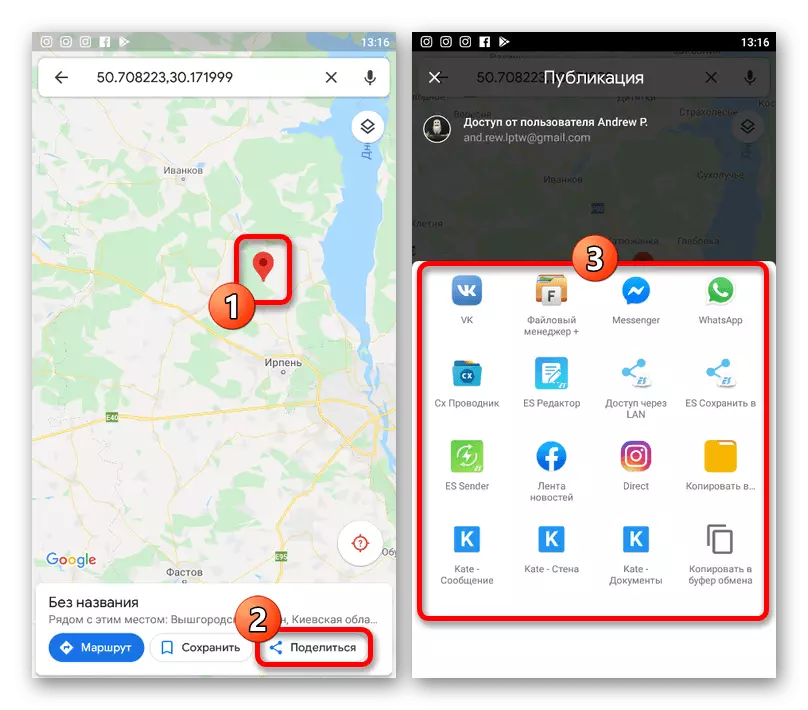
که اړتیا وي، تاسو کولی شئ په اسانۍ سره د همغږۍ سره په اړیکه کې لمس کړئ ترڅو تفصيلي معلوماتو ته لاړشئ. د دې له امله، تاسو کولی شئ ډیر معلومات ترلاسه کړئ یا ترسره کړئ لکه د لیبلونو رامینځته کولو په څیر ځینې ځانګړي عملونه ترسره کړئ.

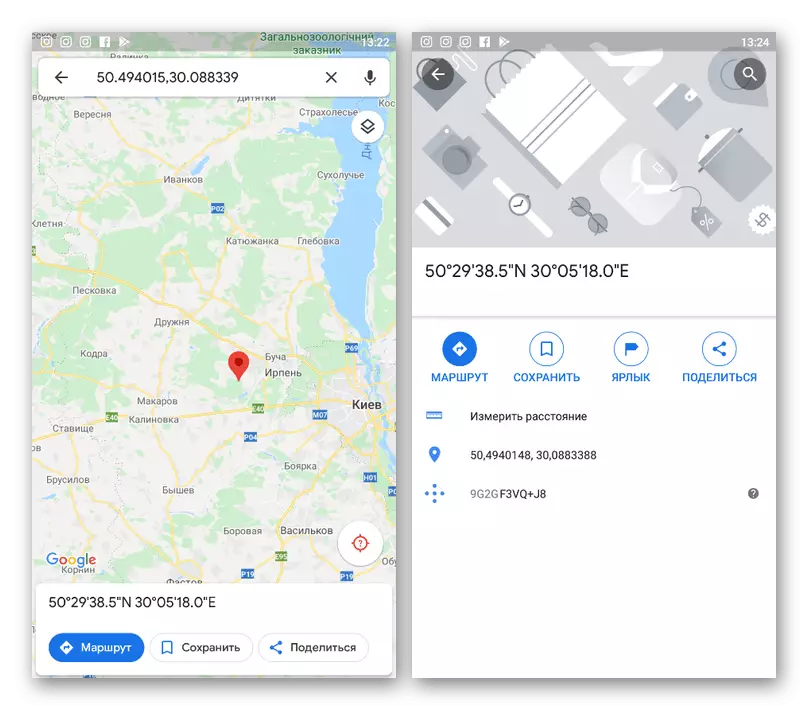
او که څه هم موږ به د ګوګل میپونو د آنلاین خدمت ګرځنده نسخه په پام کې ونه ګ .م، نو د پام وړ دی چې دا اختیار د ټاګ نصبولو وړتیا هم وړاندې کوي. د ډیری برخې لپاره، پدې حالت کې، لارښوونه به ورته ویب پا وي.
2 میتود: د یوې ادارې اضافه کول
د ګوګل میپس تاسو ته اجازه درکوي یوازې لنډمهاله ټاګونه په ځانګړي ډول د حوالې په واسطه یا د HTML کوډ لخوا شتون لري، مګر په روان ډول یې ځای اضافه کړئ. دا ګټور کیدی شي که تاسو د هر شرکت مالک یاست او غواړئ د پیرودونکو لپاره د دفتر لټون ساده کړئ، ځای ته اشاره وکړئ او نور معلومات مشخص کړئ. په دې نور توضیحاتو کې، د لیبل اضافه کولو پروسه په جلا توګه بیان شوې وه.
نور ولولئ: په ګوګل نقشه کې د سازمان اضافه کول
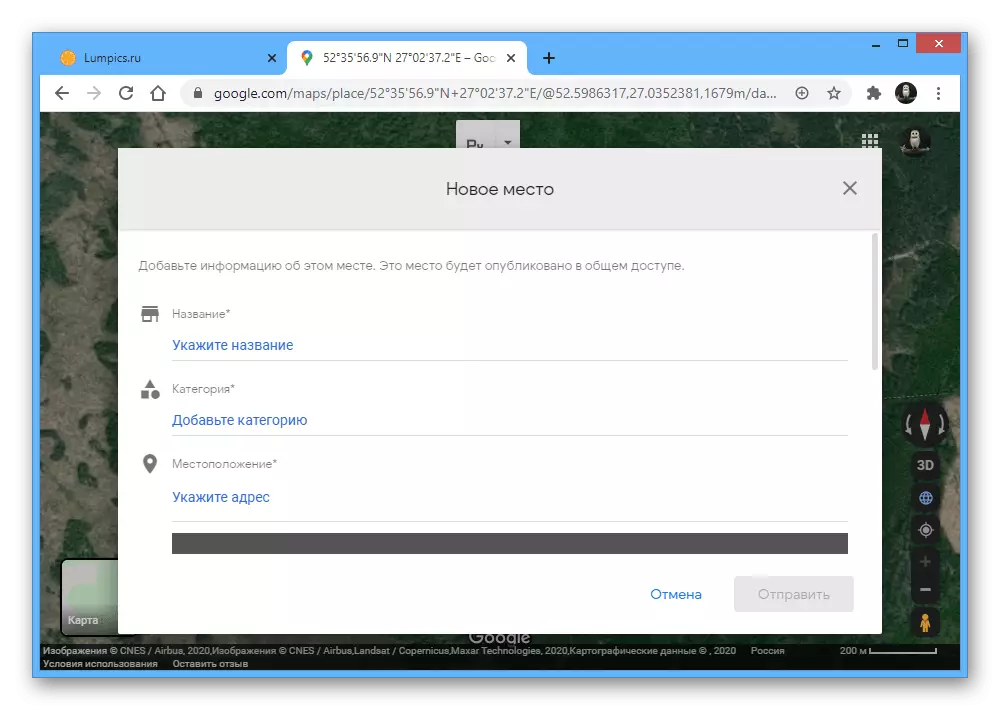
سربیره پردې، ستاسو د خپل شرکت اضافه کولو سربیره، دا تایید ته هم اړتیا لري، تاسو کولی شئ په نقشه کې کلیک وکړئ او د "ورک شوي ځای اضافه" وکاروئ. پدې حالت کې، دا اړینه نده چې هرڅه تایید کړي، ځکه چې دا به د خدمت اداره وکړي، بلکه د مطلوب ټکر څخه د پام وړ کم شوی.
3 میتود: د خوندي کولو ځای
په ګوګل میپونو کې ځانګړي وسیلې شتون لري چې ژر تر ژره خپل ځایونه خوندي کړي، کوم چې وروسته نورو کاروونکو ته نورو کاروونکو ته لیږل کیدی شي او حتی نورو کاروونکو ته یې نور کاروونکي ته واستول شي. دا طریقه مستقیم د بیان شوې لومړۍ میتود سره تړاو لري، مګر یو څو نور عمل ته اړتیا لري، په ورته وخت کې په ورته وخت کې د یو څو ټکو لټون کولو امکان چمتو کوي.1 اختیار: ویب پا .ه
- کله چې د ویب پا from ې کارول، د خدماتو اصلي پا page ه خلاص کړئ او په ورته ډول د لیبل په ترتیبولو سره مطلوب ځای وټاکئ لکه څنګه چې د لارښود په لومړۍ برخه کې تشریح شوی. بل، تاسو باید د تفصيلي معلوماتو سره بلاک له لارې سکرول وکړئ او د "اضافی لیبل" ت button ۍ وکاروئ.

د ټاګ نوم مشخص کولو سره د متن بکس ډک کړئ، او په ورته پاپ اپ بلاک کې د "اپبای اضافه" لینک په کارولو سره رامینځته کړئ. وروسته، په نقشه کې مارکر به په نیلي کې رنګ شي.
- په بدیل توګه، او همدارنګه د دې لپاره چې د لیبل لوی شمیر ته عمومي لاسرسي اضافه کړئ، تاسو کولی شئ بله برخه وکاروئ. د دې کولو لپاره، د خدمت په پورتنۍ کی on اړخ کې د اصلي مینو آیکون باندې کلیک وکړئ او "زما ځایونو" برخه ته لاړشئ.

دلته، د لیبلونو سره، "په لیبلونو سره" ټول ځایونه د ټاکل شوي میتود کې شامل دي.
- د "خوندي" ټب خلاص کړئ او د لیست په پای کې "+" باندې کلیک وکړئ.
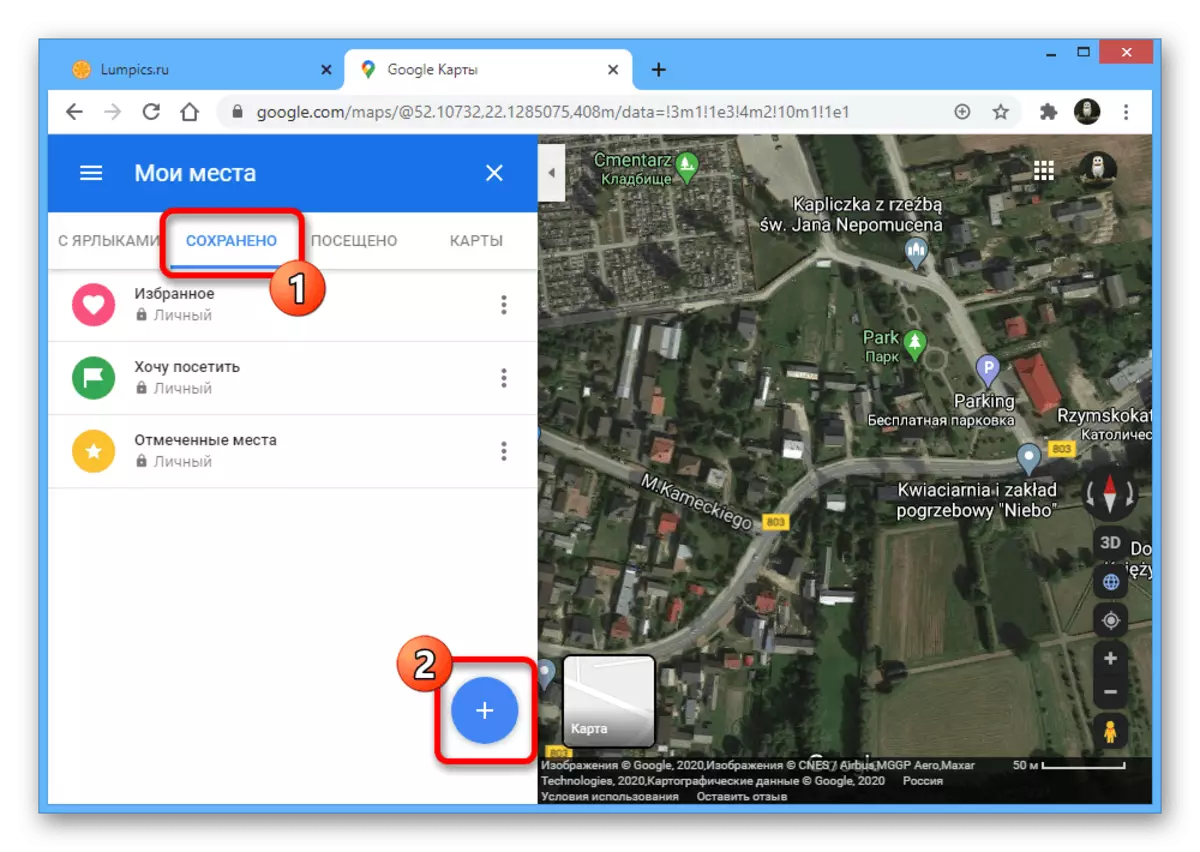
هر ډول ګټه مشخص کړئ، په 40 تورو کې محدودیتونو ته په پام سره، او "جوړول" کلیک وکړئ.
- د "ځای" بلاک ته د "ځای لیست" برخې ته اړولو وروسته، په "ځای" بلاک کې، په "ځای کې ځای" لینک باندې کلیک وکړئ ترڅو اضافه کولو لپاره لاړشئ.
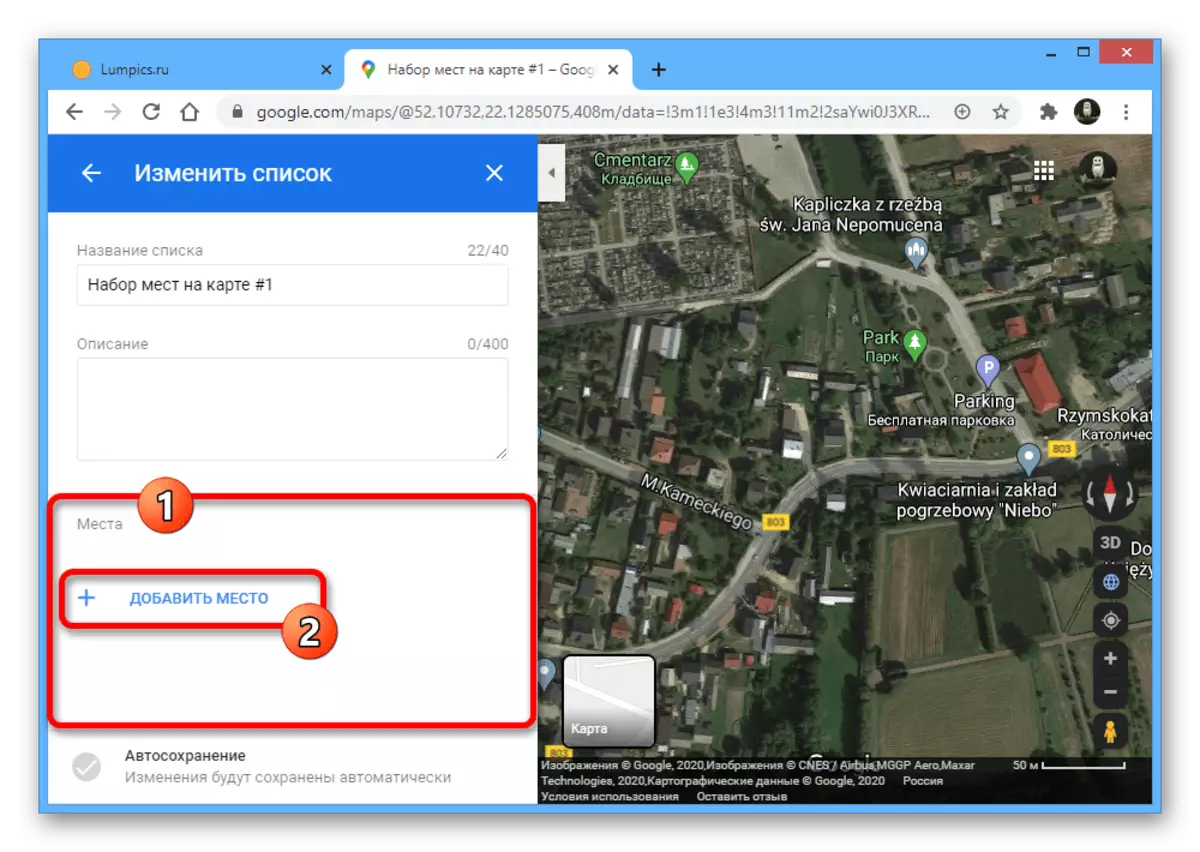
وړاندې شوي ساحه ډکه کړئ "د غوښتنو سره سم" د اضافې لپاره د ځای لپاره لټون. تاسو باید وکاروئ یا دقیق پته وکاروئ، یا د ځای کارت څخه همغږي کړئ.
- په بدیل توګه، که تاسو همغږي نشئ کارولی، نو په عادي لاره کې لیبل وټاکئ، نو د "خوندي کولو" کلیک وکړئ. له هغې وروسته، دا به ممکنه وي چې یوه لیست ته یو ټکی اضافه کړئ.
- کله چې اړین لیبل نصب شي، بیرته "زما ځایونو" لیست ته لاړ شئ او لیست غوره کړئ چې تاسو یې لرئ. د پایلې په توګه، ټول ټکي به د کچې بدلولو پرته نقشه باندې ښودل شي.
- د لیست شریکولو لپاره، په خوندي شوي ټب کې د ځایونو سیټ څنګ ته، په دریو عمودي ټکو کې کلیک وکړئ او د "لیست شریک کړئ" کلیک وکړئ. دا پیرامیټر نه یوازې د نوي اختیارونو لپاره شتون لري، بلکې د "غوره توبونو" لپاره هم شتون لري او "زه غواړم چې لیدنه وکړم."
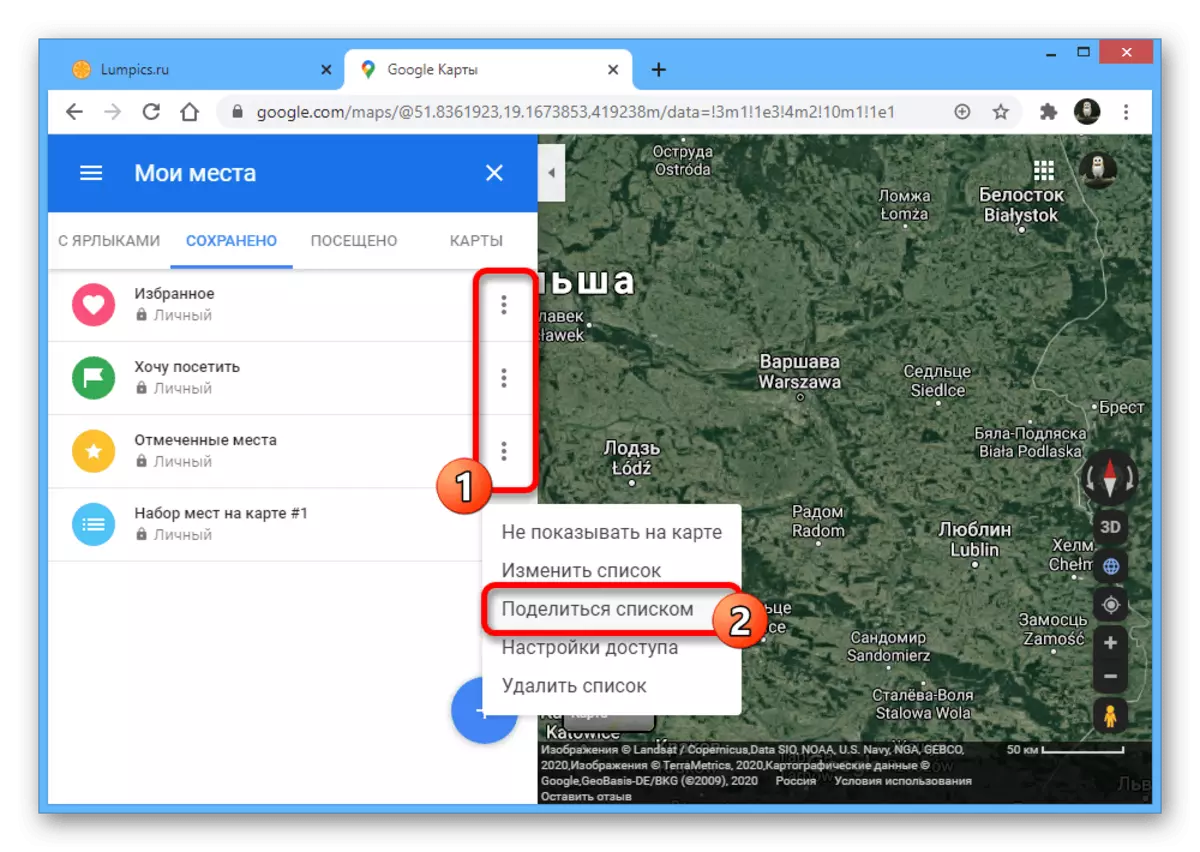
د پتې ادرس تولید لپاره د لینک جوړولو ت button ۍ وکاروئ او په ورته وخت کې په اوتومات ډول شریک کول.

د پای لینک په مختلف ځایونو کې لیږل کیدی شي او خپاره شي. کله چې وکارول شي، حتی که کارونکي د ګوګل نقشه کولو ته اجازه نه وي، په هر حالت کې به د ټاګونو سره لیست خلاص شي.

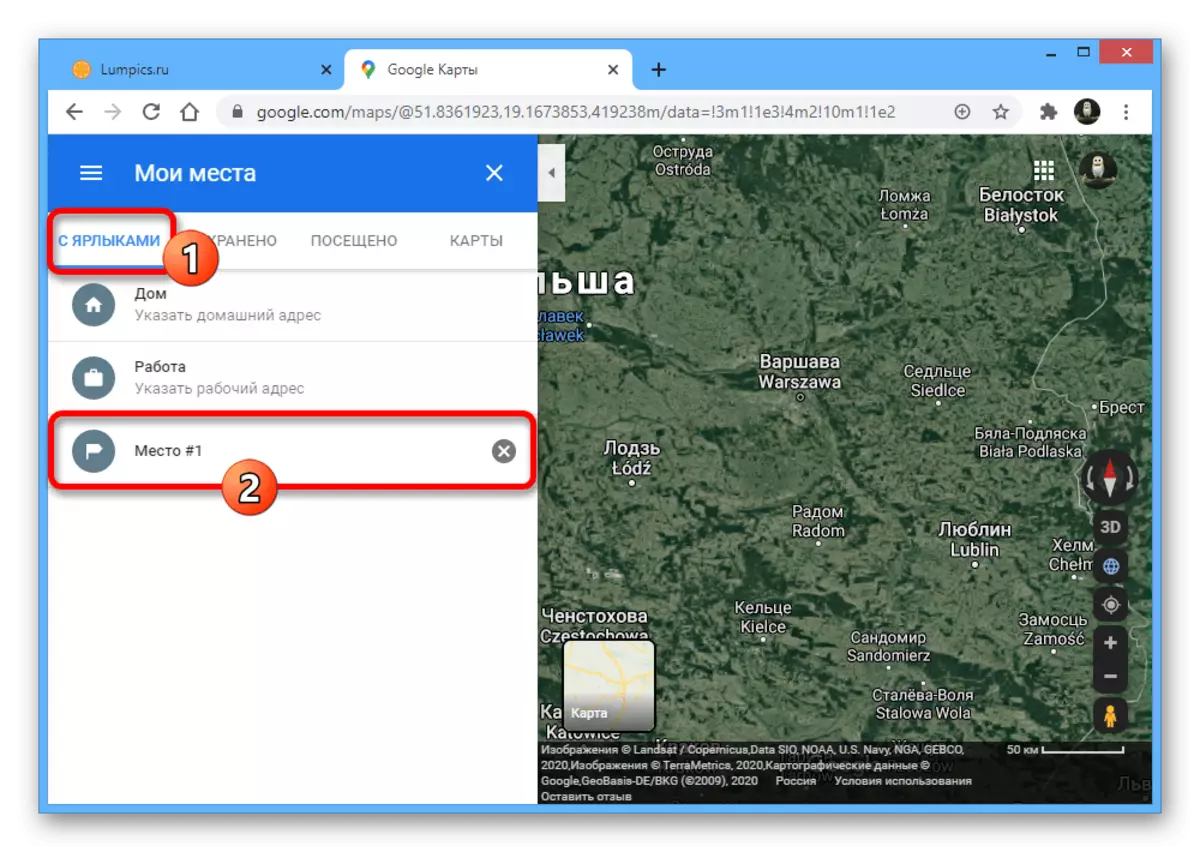
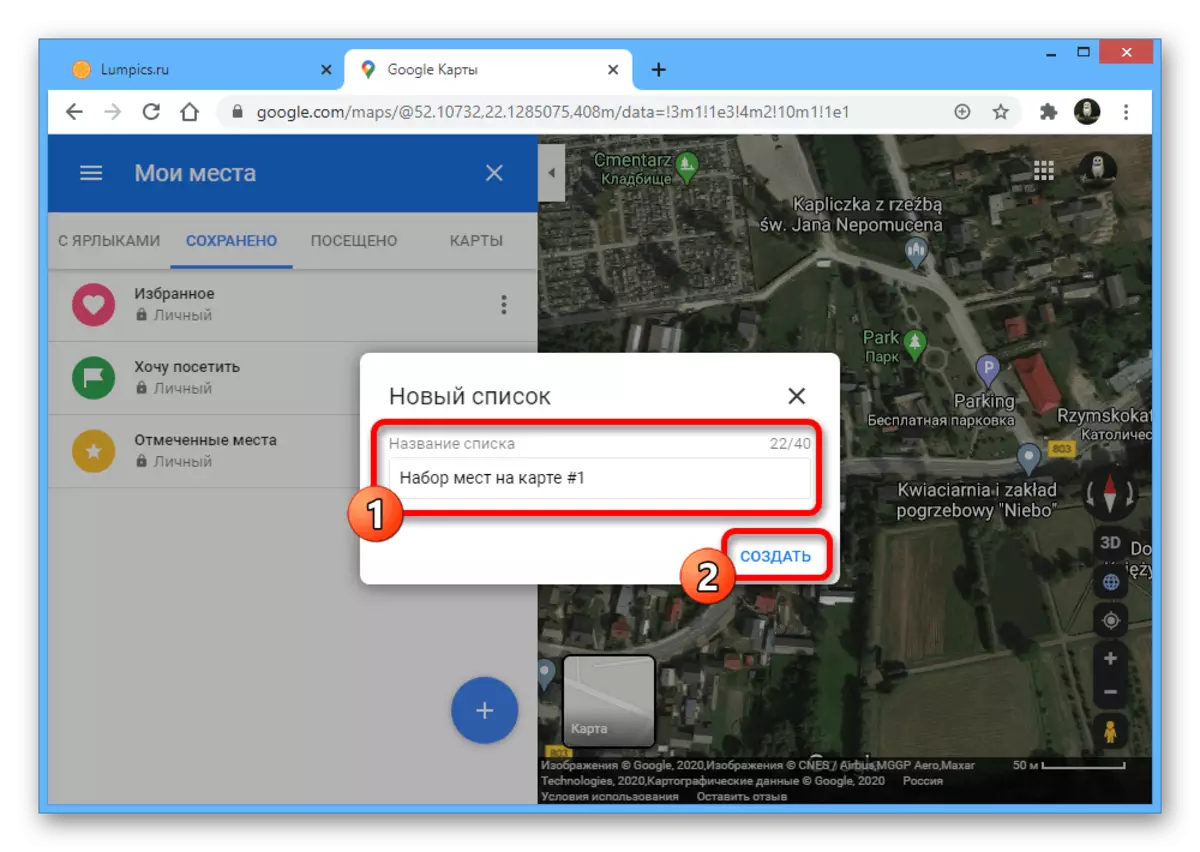
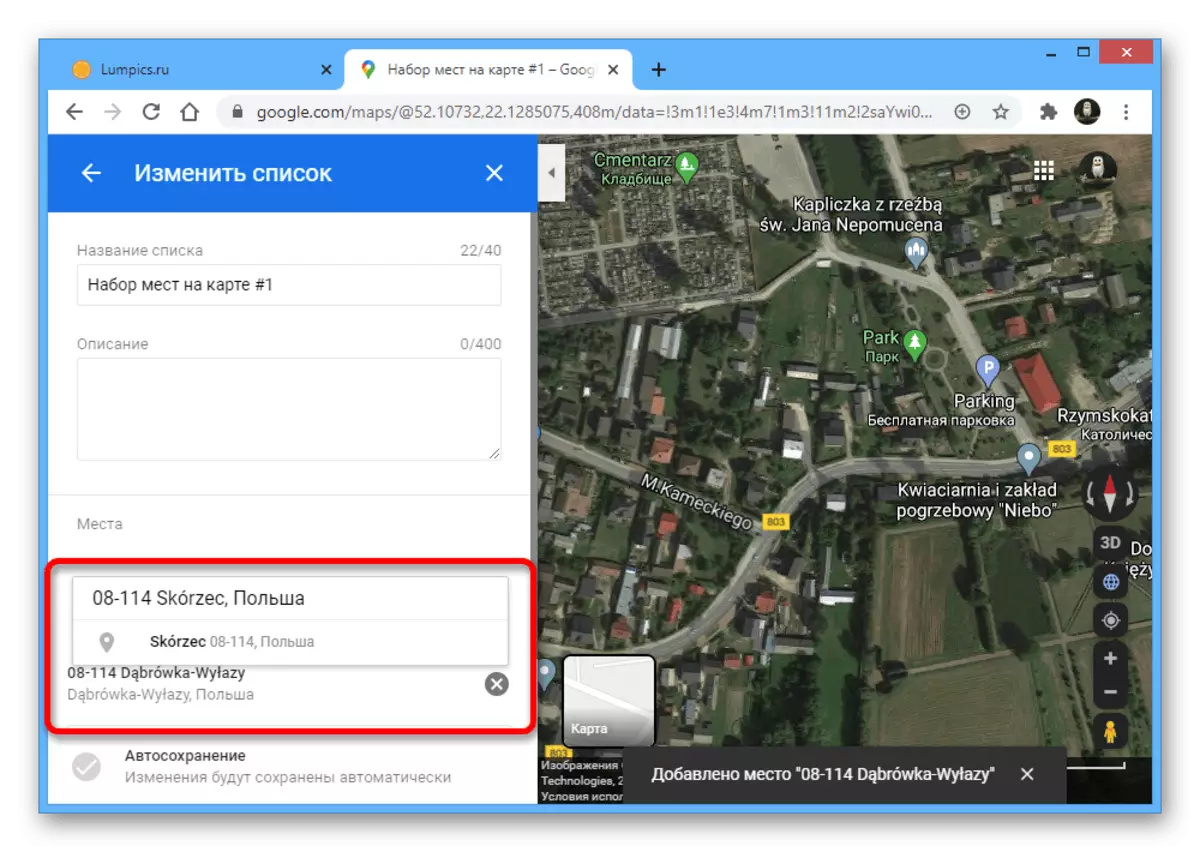
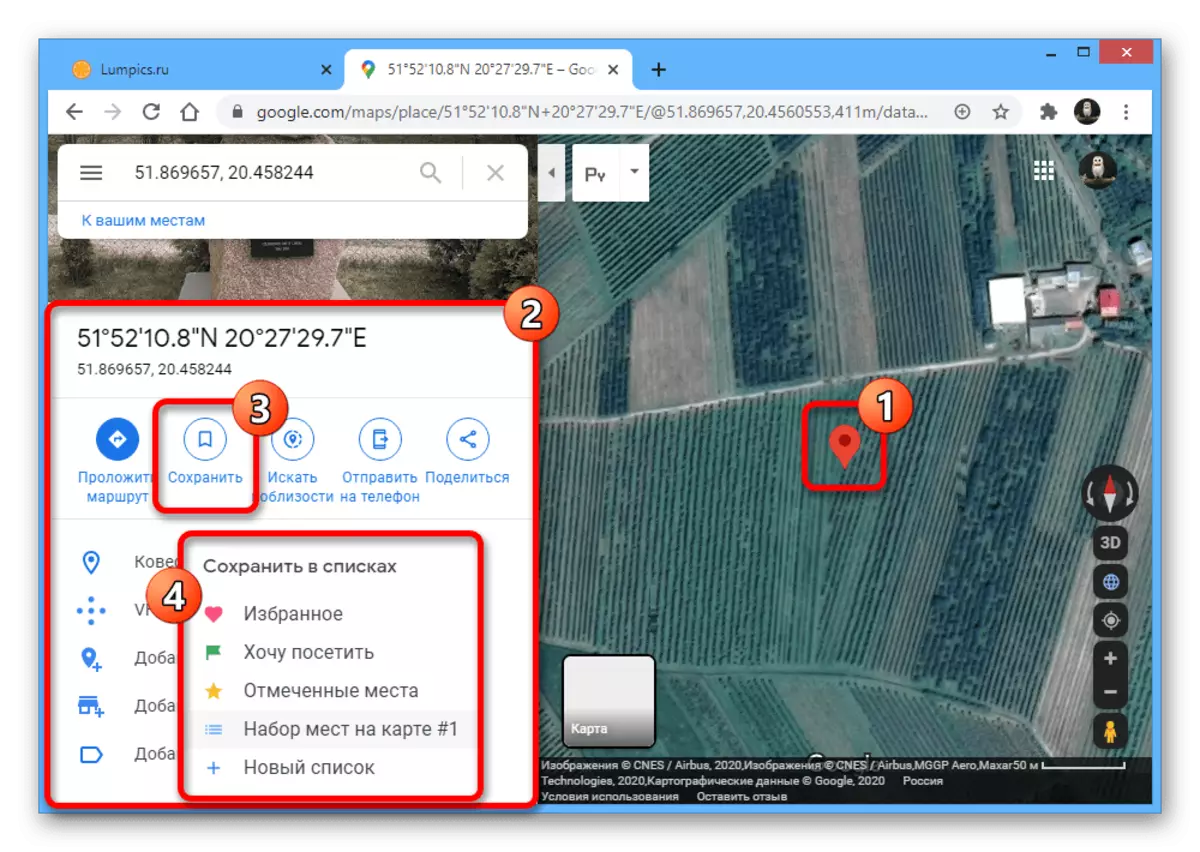
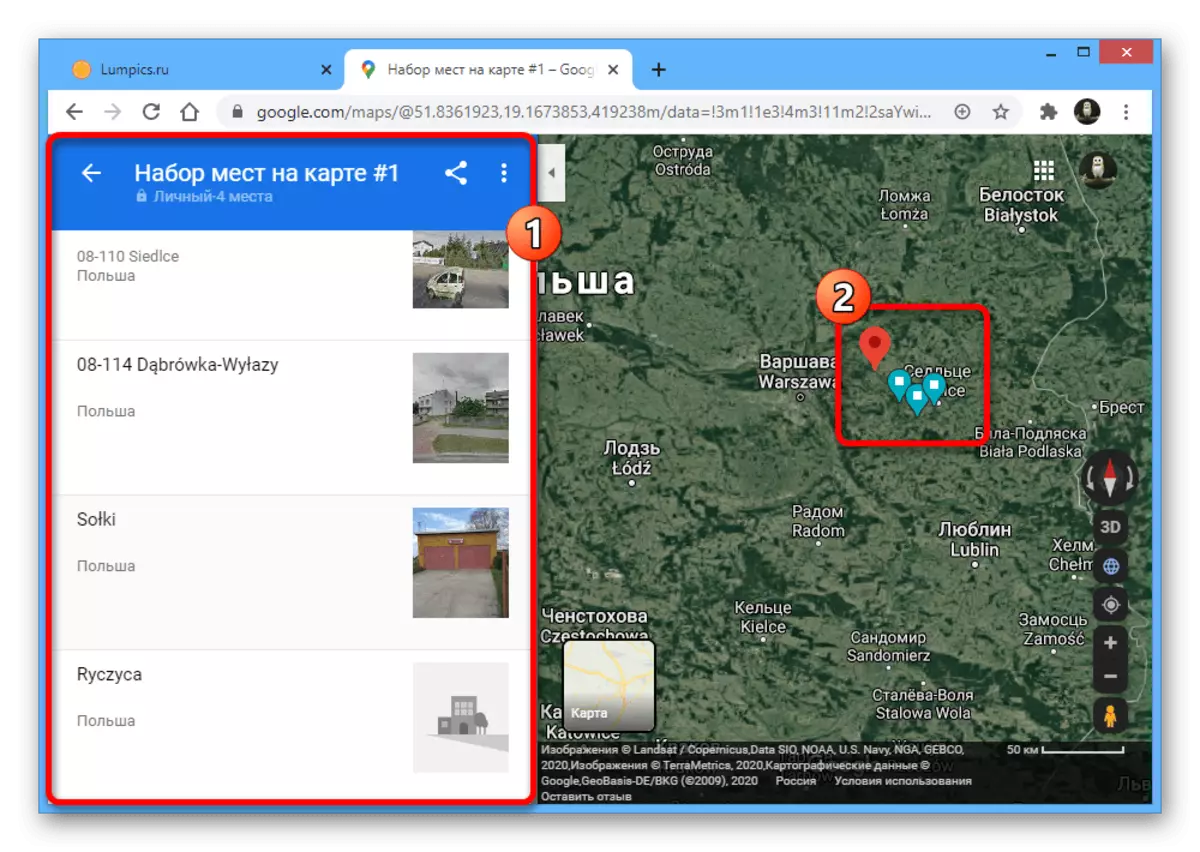
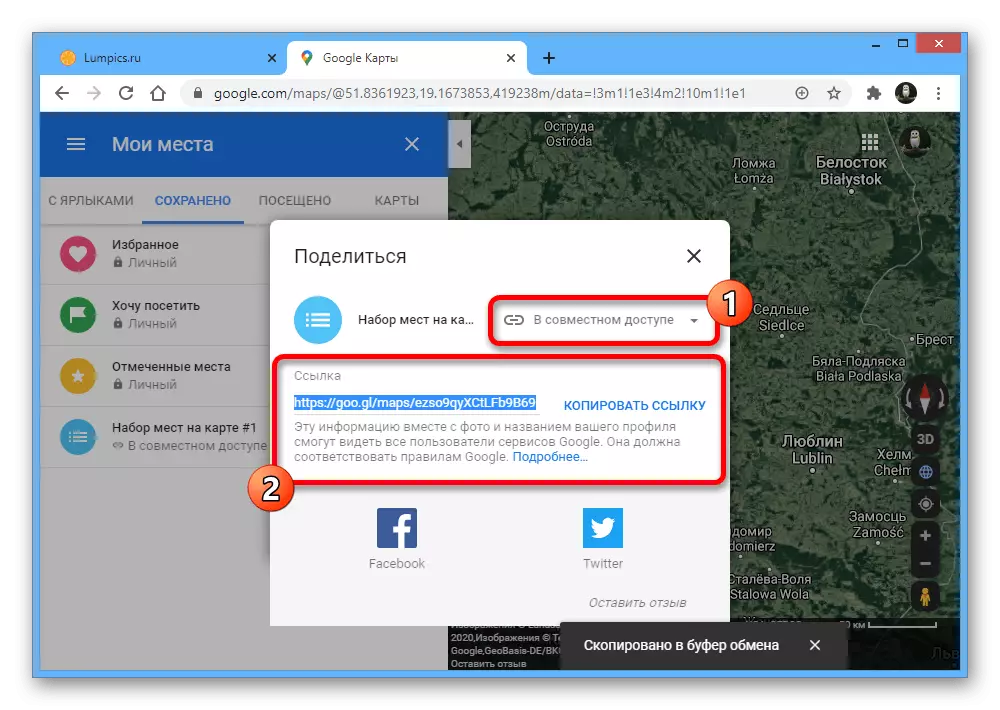
2 اختیار: ګرځنده غوښتنلیک
- د ګرځنده میپس ګرځنده پیرودونکي له لارې، تاسو کولی شئ خپل خپل ټاګونه خوندي کړئ. له هرڅه دمخه، غوښتنلیک خلاص کړئ، مارکر د اوږدې نقطې کلیمپینګ او موقعیت سره په لاندې پینل کې ټایپ کړئ.

د لیبل ت button ۍ او په پا on ه وکاروئ چې بیا پرانستل کیږي، مطلوب نوم وټاکئ. وروسته، ورته نیلي لیبل په نقشه کې ښکاري.
- د ډیر ډیر رضایت سره، تاسو کولی شئ د غوښتنلیک بله برخه وکاروئ. د دې کولو لپاره، د مین مینو له لارې، د "خوندي شوي" ټب کلیک وکړئ او د لیستونو ته لاړشئ.
- د مثال په توګه، تاسو کولی شئ د شخصي معلوماتو سپمول د اندیښنې په اړه اندیښنه ولرئ، د لیست جوړولو کلیک وکړئ. د غوښتنو سره سم وړاندې شوي ساحې ډک کړئ، د محرمیت امستنو سره سم وټاکئ او په پورتنۍ ښیې کونج کې "خوندي کولو" کلیک وکړئ.
- د نوي ټکو اضافه کول، نقشه خلاص کړئ او د نمونې جوړولو لپاره ځای ونیسئ. وروسته له هغې، د پردې په پای کې د سیمې په نوم ودونو باندې ټپی کړئ.
- په لاندې لیست کې د "خوندي" ت button ۍ وکاروئ، په لاندې لیست کې، د مطلوب اختیار لپاره صندوق وګورئ او د پا of ې کونج کې پای ته کلیک وکړئ. دا عمل کولی شي د هر اړین لیبلونو څخه یو غیر محدود شمیر وختونه تکرار شي.
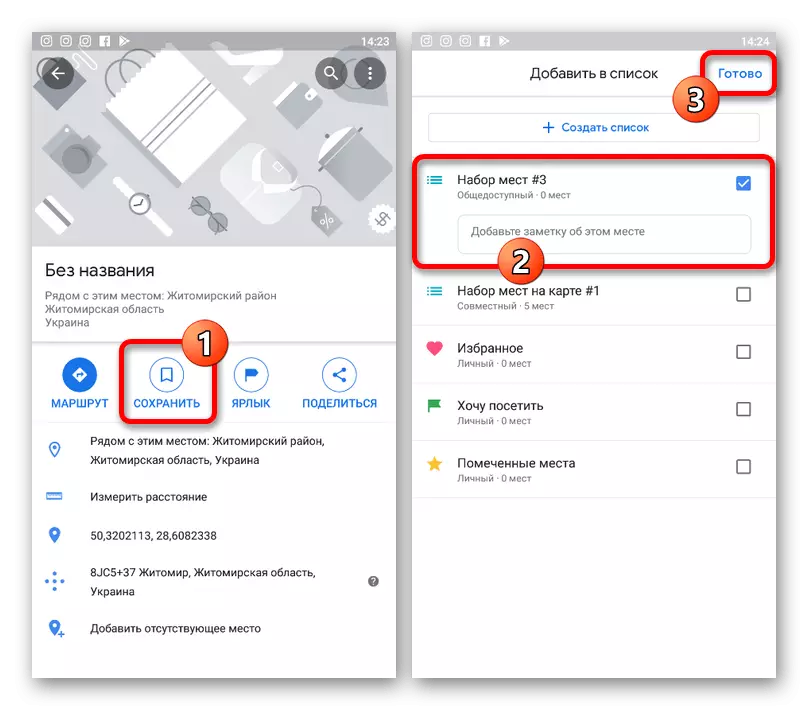
تاسو کولی شئ د "خوندي شوي" پا on ې او شریکولو کې د مطلوب برخې په خلاصولو سره د څوکیو لیست واستوئ. په ورته وخت کې، د لیبلونو لیدو لپاره دا اسانه ده چې په ورته پرده کلیک وکړئ "خلاص نقشه" کلیک وکړئ.
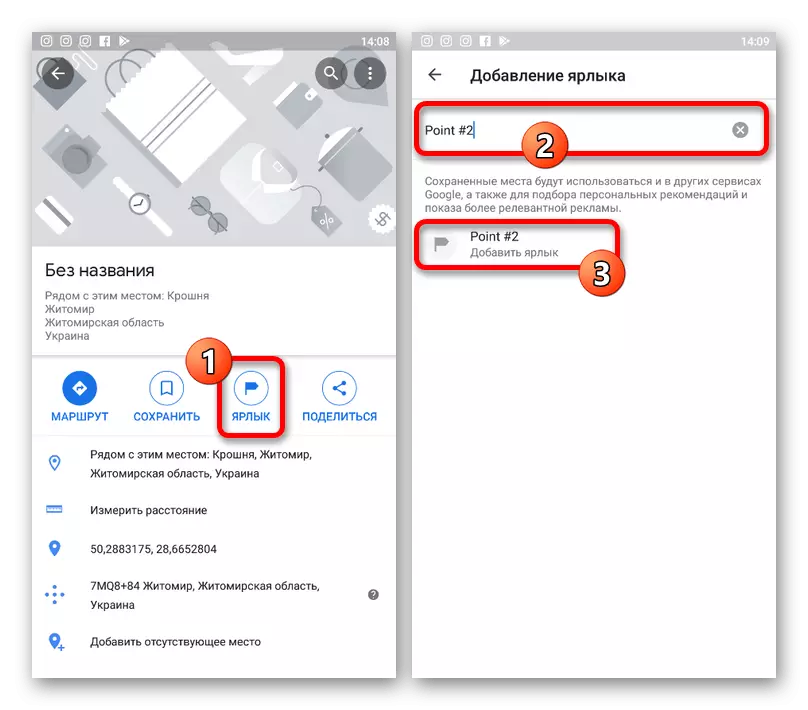
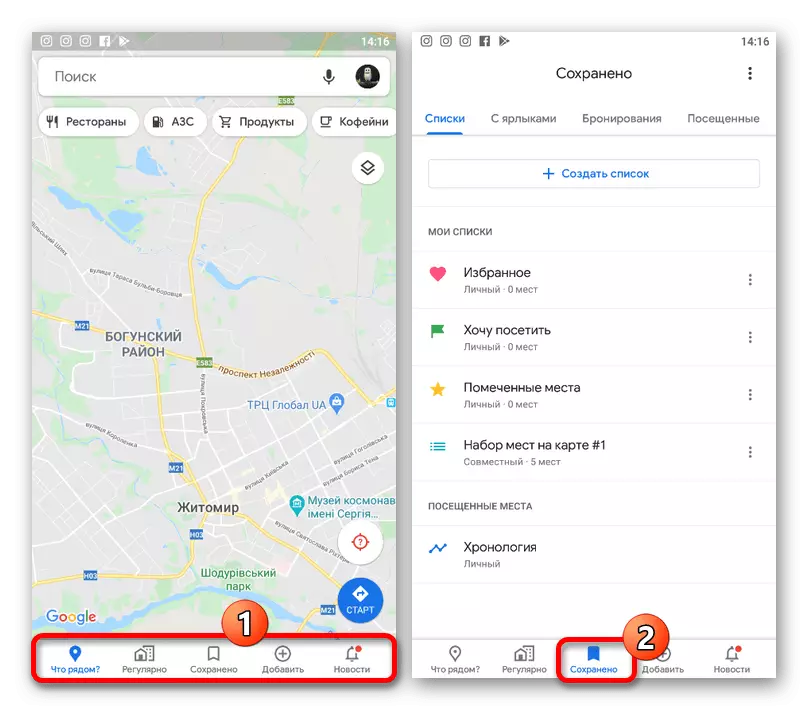
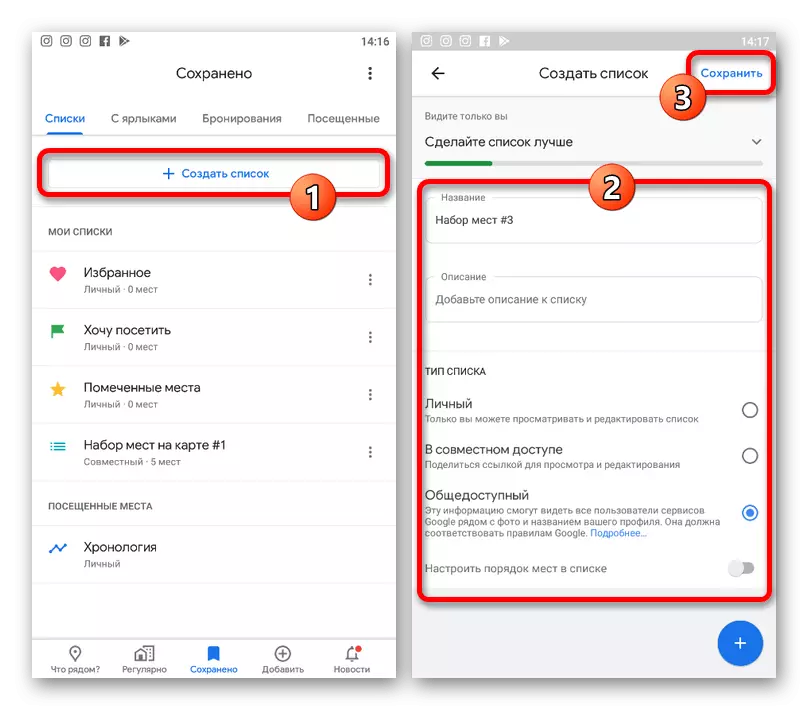


د لیبلونو مدیریت په برخه کې ګرځنده غوښتنلیک له ویب پا from ې څخه خورا توپیر نلري، مګر لکه څنګه چې لیدل کیدی شي، یو څه ډیر مناسب انٹرفیس چمتو کوي. البته، مهمه نده چې تاسو څنګه اختیارونه غوره کوئ، ځایونه د خدماتو په دواړو نسخه کې خوندي شوي دي.
میتود 4: زما په نقشو کې ټګ کړئ
مګر په ګوګل نقشو کې، لیبلونه د خپلو کارتونو اضافي خدماتو په کارولو سره د ګړندي لاسرسي لپاره نصب او خوندي شوي. دا میتود د نورو په اړه ډیر ګټې لري، ځکه چې سیټونه یوازې په ځینو ځایونو پورې محدود ندي، مګر ممکن اندازه، لارې او ډیری نور معلومات ولري.
- د خدماتو سایټ ته لاړشئ، په پورتنۍ کی left کونج کې اصلي مینو پراخه کړئ او "زما ځایونو" برخې ته لاړشئ.
- د "نقشه" ټب باندې کلیک وکړئ او د لیست په پای کې "نقشه" ت button ۍ وکاروئ.
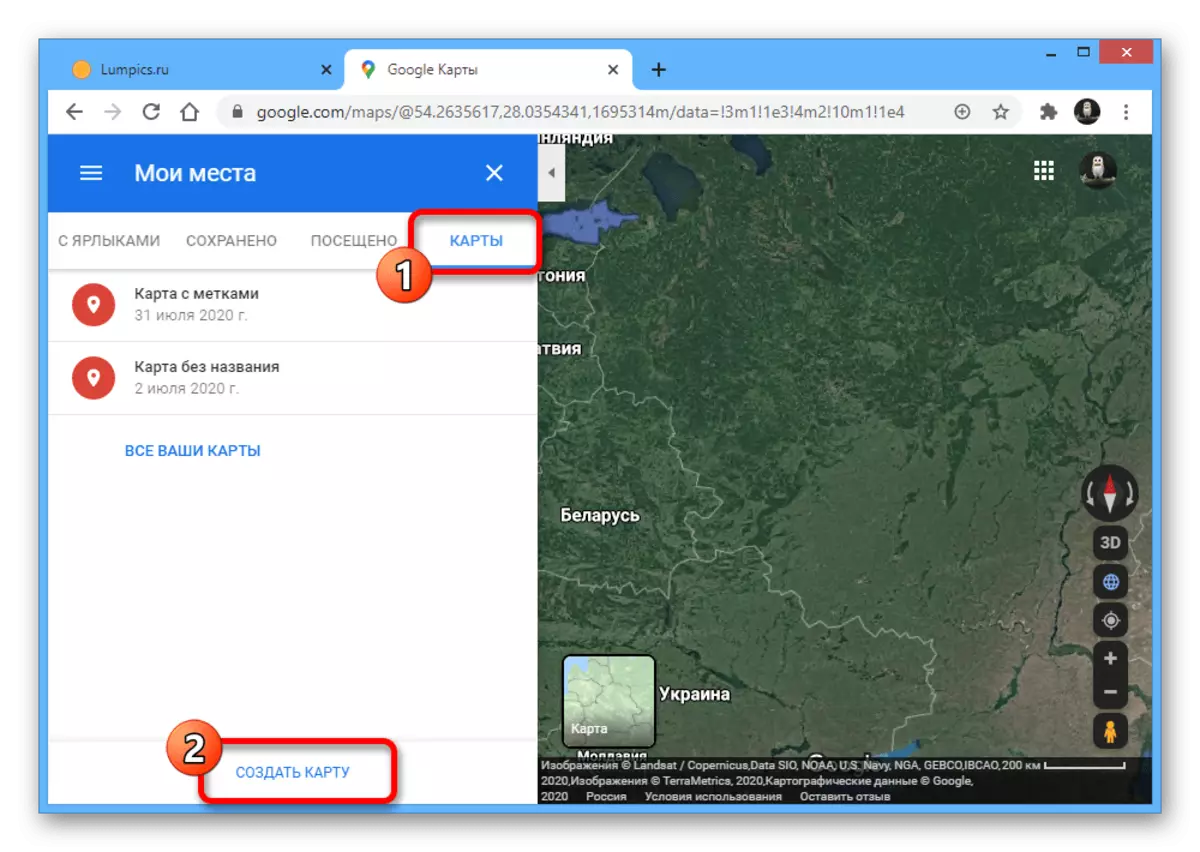
یوځل په جلا پا page ه کې، د واحد نقشه بلاک باندې کلیک وکړئ او خپل امتیاز کې نوم دننه کړئ.
- د لیبل اضافه کولو لپاره، اندازه یې کړئ، د توکپټې په پورتنۍ برخه کې د "اضافه مارکر" عکس باندې کلیک وکړئ او په ښي ځای کې کی left ماؤس کنو ت button ۍ کلیک وکړئ.
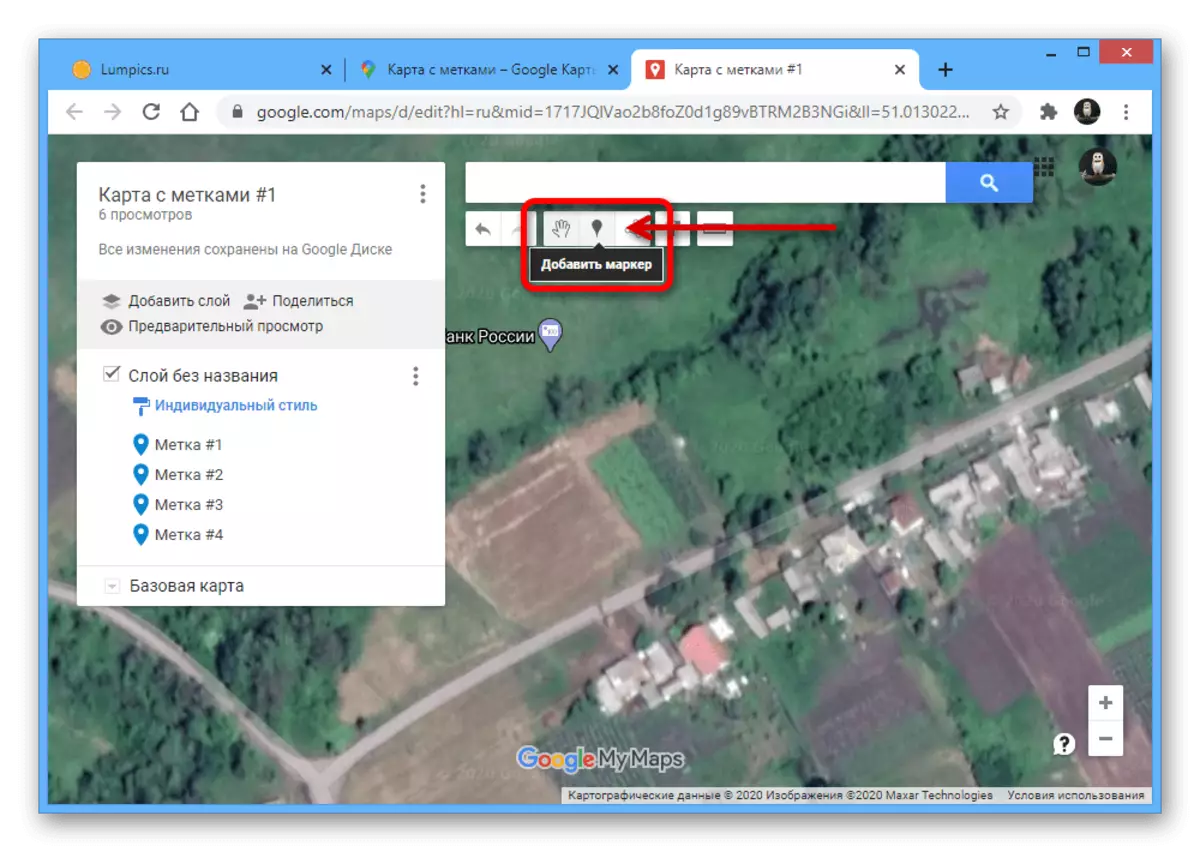
لاندې لاندې ساحې ډک کړئ، اضافي معلومات اضافه کړئ، عکسونه اضافه کړئ، او د عکسونو کلیک وکړئ ". د پایلې په توګه، یو نوی ټکی به په سکرین کې څرګند شي.
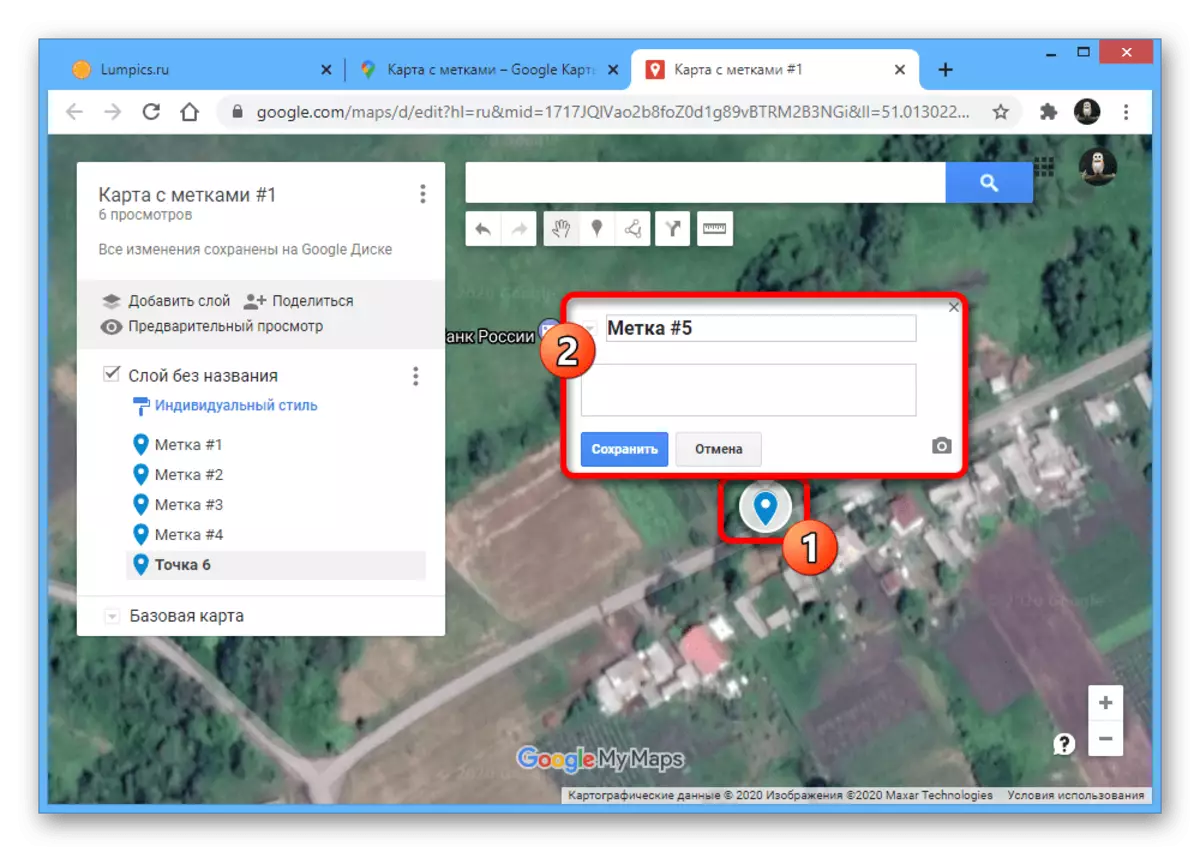
د خدمت په پورتنۍ ښیې بلاک کې لیست کارول، تاسو کولی شئ ټاګونه تنظیم کړئ. د مثال په توګه، تاسو کولی شئ د انفرادي ټکو رنګ بدل کړئ.
- د لیبل بشپړولو وروسته او اضافي معلوماتو اضافه کولو وروسته، د خدماتو ټب اضافه کړئ او د ګوګل نقشه پا page ه تازه کړئ. وروسته له هغې، "زما ځایونه" د مین مینو له لارې بیا د نقشې له لارې.
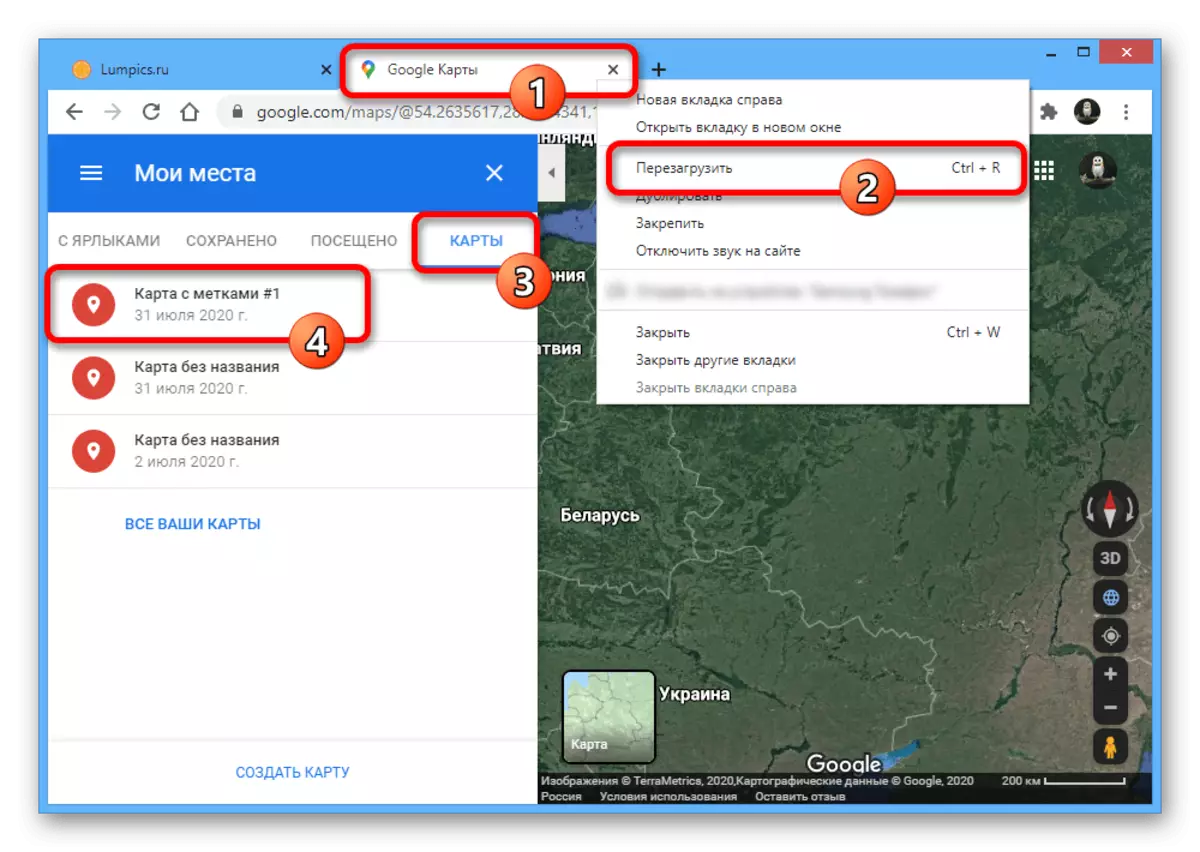
په عمده نقشه کې لیبلونه وښایاست، په چمتو شوي لیست کې مطلوب انتخاب باندې کلیک وکړئ. د پایلې په توګه، د خپلو ټولو شیانو سره تفصيلي معلومات څرګند شوي.
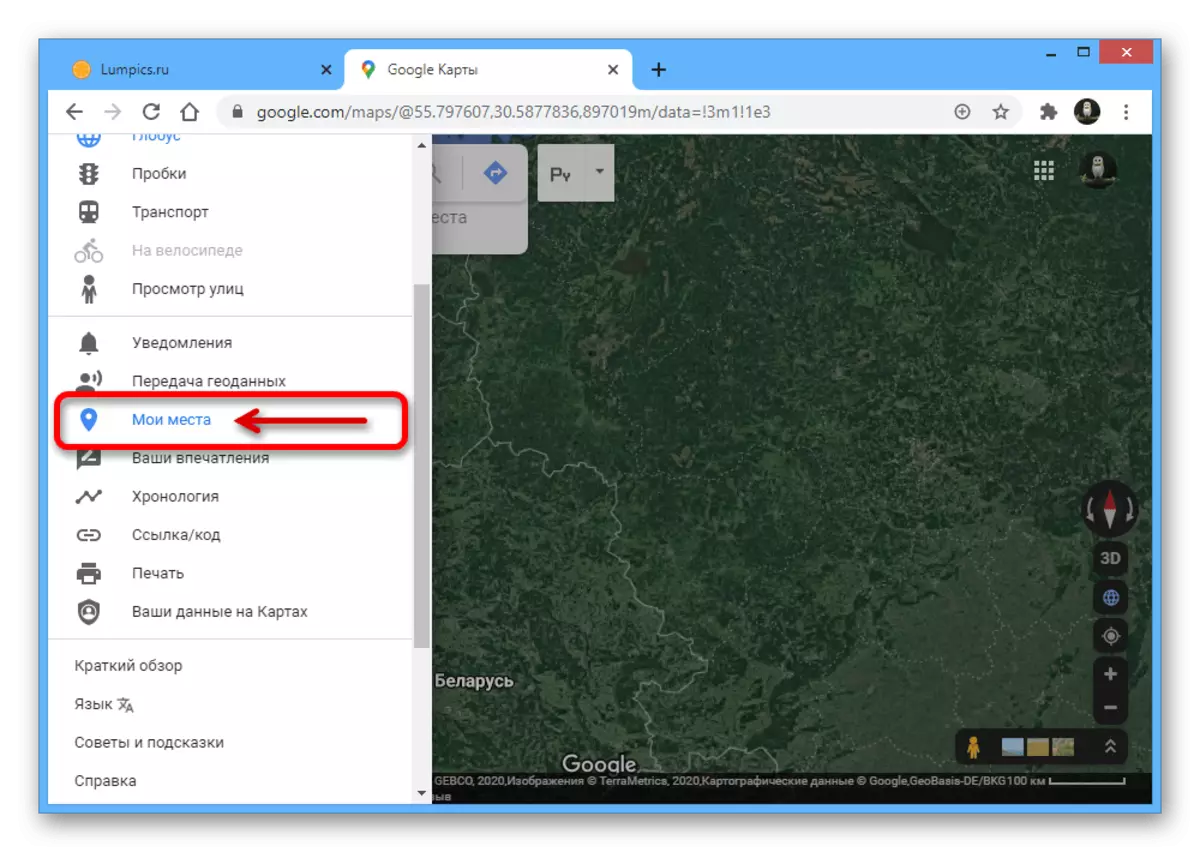


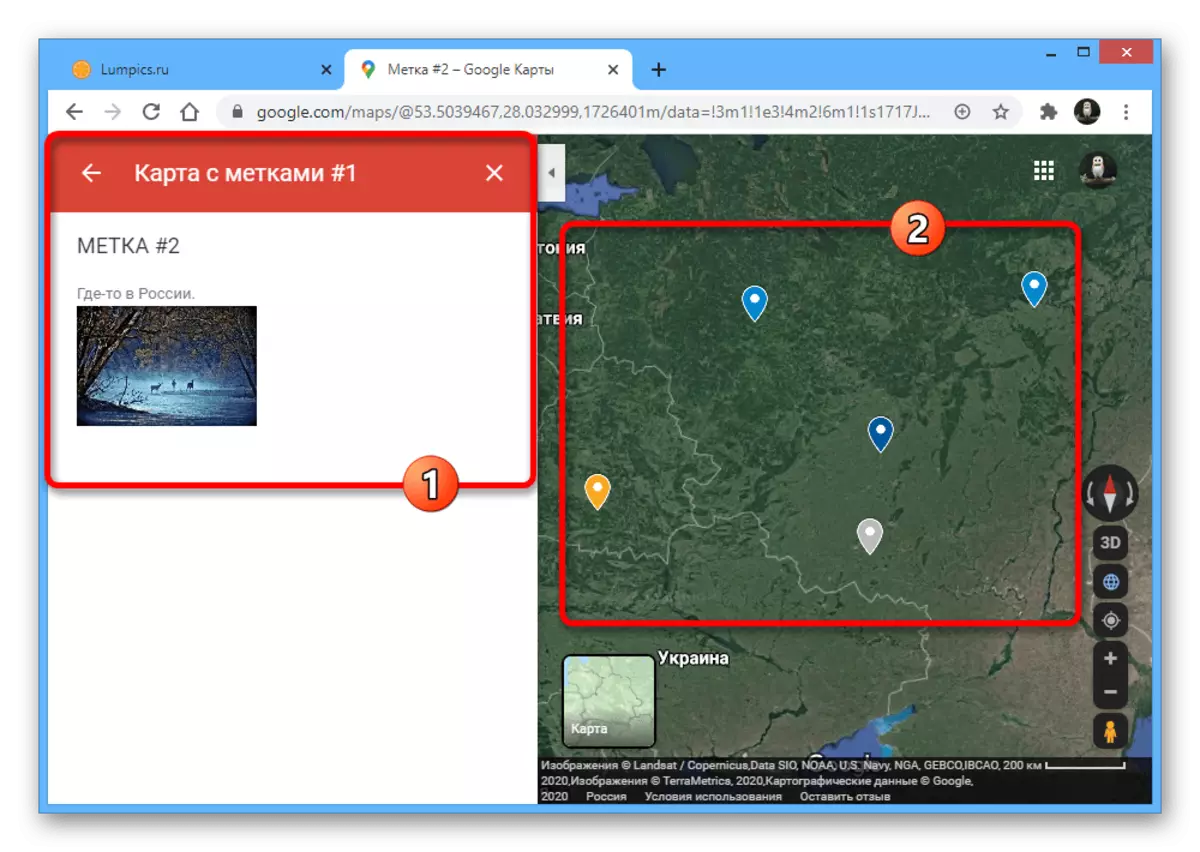
وړاندې شوي میتود د PC نسخه پورې محدود ندی، په هرصورت، د تلیفونونو کارولو لپاره په تلیفون کې، یو جلا غوښتنلیک به اړین وي، کوم چې د ګوګل نقشه کې به په کلکه وصل وي. د دې له امله، د میتود کارول خورا محدود دي.
